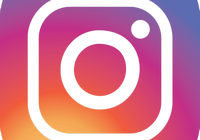Инстаграм интересен тем, что позволяет следить за жизнью знакомых и известных людей в одной ленте. Нередко социальная сеть отвлекает от реальных дел. Разберемся, как удалить страницу в Инстаграме на компьютере и телефоне, можно ли восстановить удаленный ранее аккаунт.
Руководство
Существует два варианта удаления собственного профиля в Instagram. Первый из них – временный, то есть все пользовательские данные будут просто скрыты. А второй – безвозвратный. Ознакомимся с каждым из них подробнее.
В мобильном приложении такие функции отсутствуют, так что процедуры следует выполнять или через компьютер, или через браузер на смартфоне/планшете.
Временная деактивация аккаунта в Инстаграме
Вариант является более актуальным, ведь фотографии, видео, архивы, сохраненные публикации не будут утеряны. При желании их можно восстановить. Перейдем к порядку действий.
Вариант №1: ПК
Работать будем с официальным сайтом:
- Переходим по ссылке.
- Кликаем на кнопку «Вход» внизу страницы.
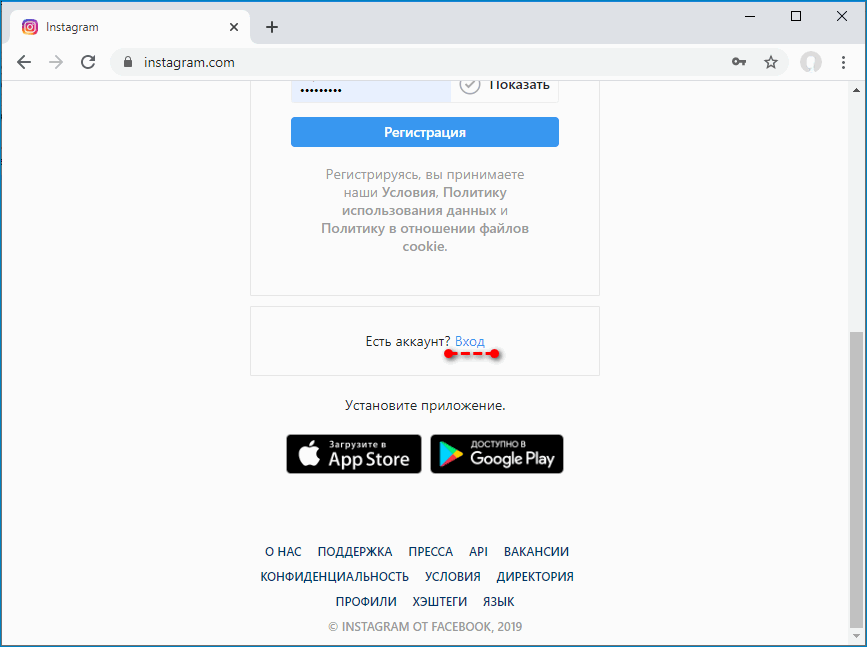
- В поле вводим логин и пароль.
- Нажимаем на пункт авторизации.
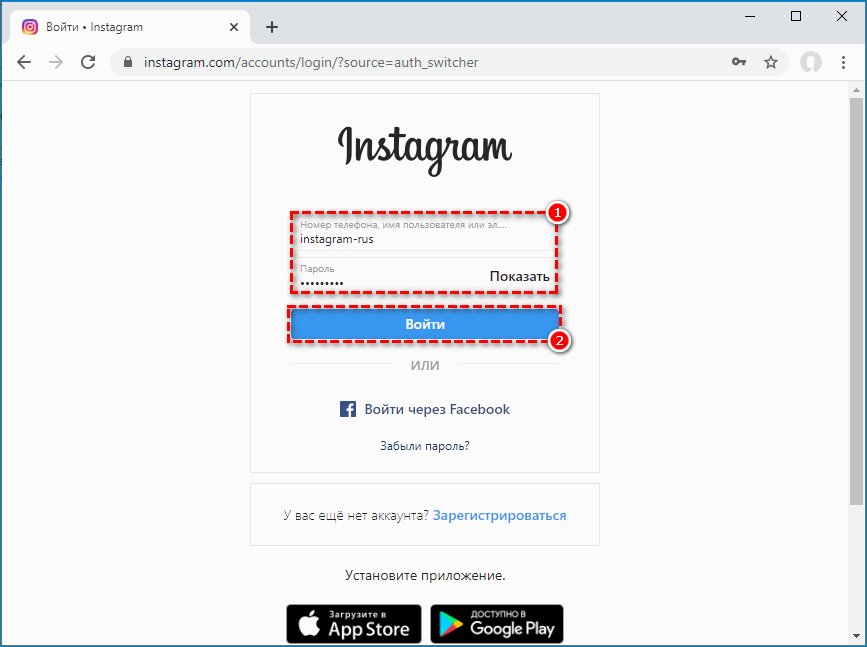
- Переходим на страничку профиля.
- Активируем пункт «Редактировать профиль».
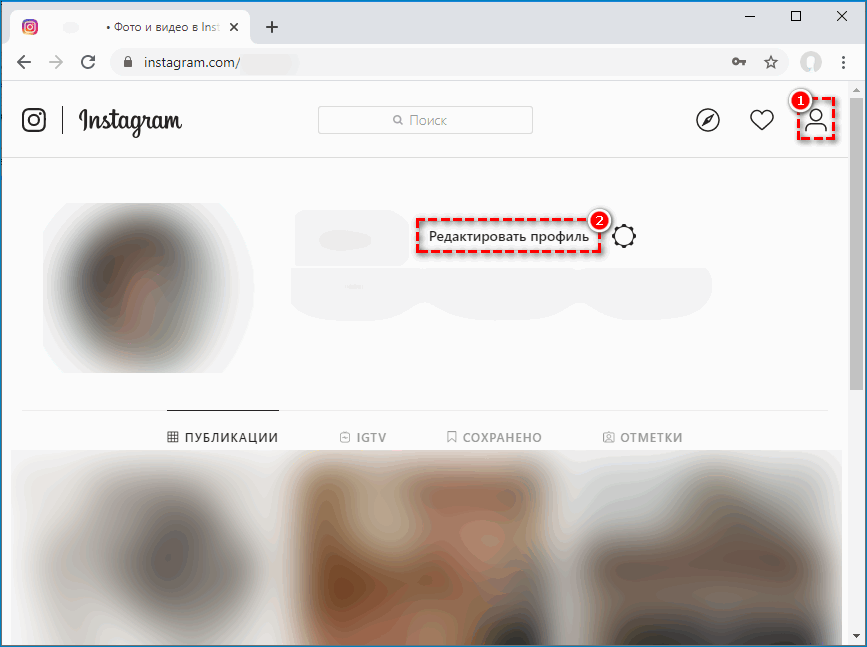
- Пролистываем страничку вниз.
- Жмем кнопку «Временно заблокировать мой аккаунт».
- В открывшейся форме укажите одну из предложенных причин для деактивации. Универсальный вариант – «Другое».
- В графу ниже введите свой пароль.
- Кликните ЛКМ на синюю кнопку.
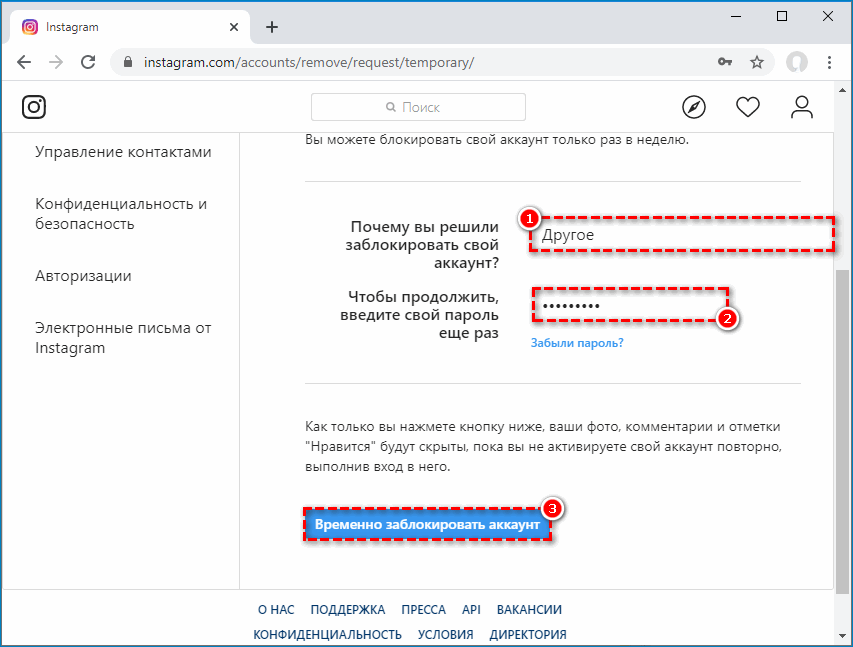
- А в новой форме – пункт «Да».
На этом процедура временного отключения завершена.
Восстановить доступ к собственной страничке можно будет через несколько часов.
Вариант №2: Мобильные устройства
С помощью приложения Instagram для iOS или Android приостановить работу аккаунта невозможно. Сделать это можно через браузер, например, Google Chrome:
- Введите в адресную строку: Instagram.com.
- Перейдите на соответствующую страницу.
- Тапните по кнопке «Войти».
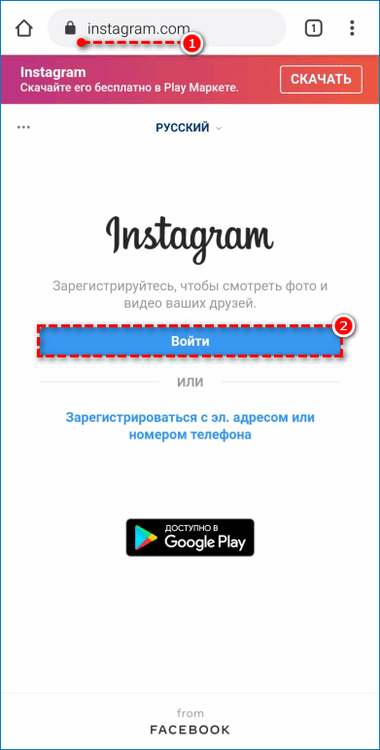
- Укажите логин и пароль от личного аккаунта.
- Нажмите на пункт «Войти».
- Выберите значок в нижней панели, чтобы открыть личную вкладку.
- Тапните по пункту «Редактировать профиль».
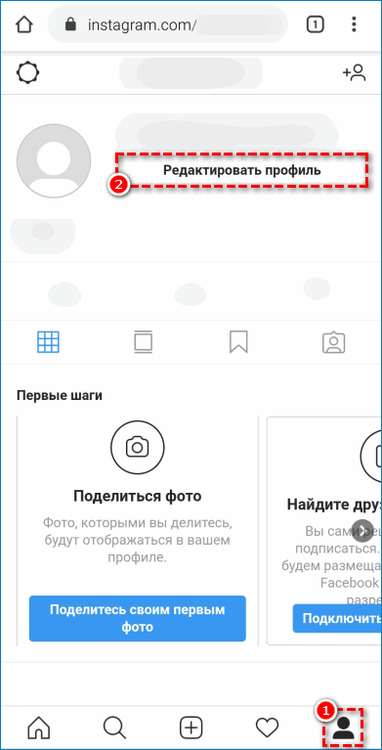
- Пролистайте содержимое меню вниз.
- Воспользуйтесь опцией «Временно заблокировать мой аккаунт».
- По аналогии с предыдущей инструкцией, укажите причину своего решения и актуальный пароль.
- Нажмите на кнопку блокировки.
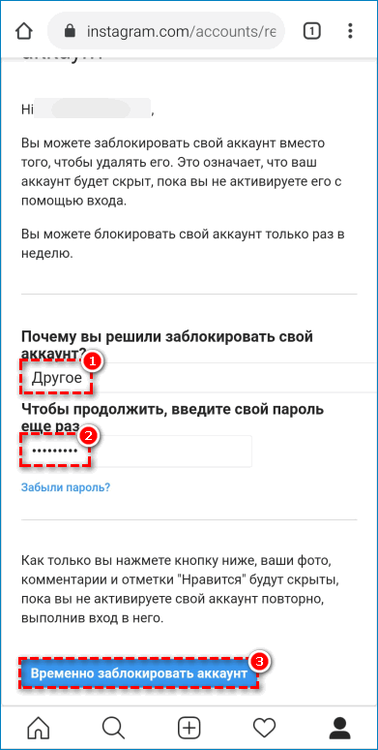
- Подтвердите временную деактивацию.
Восстановить страничку можно в любое время.
Полное удаление страницы
Если нужно полностью удалить Instagram вместе со всеми фотографиями, публикациями, сообщениями – воспользуйтесь следующим методом. Здесь рекомендуется работать с компьютером.
Порядок действий:
- Перейдите по ссылке.
- Войдите в учетную запись.
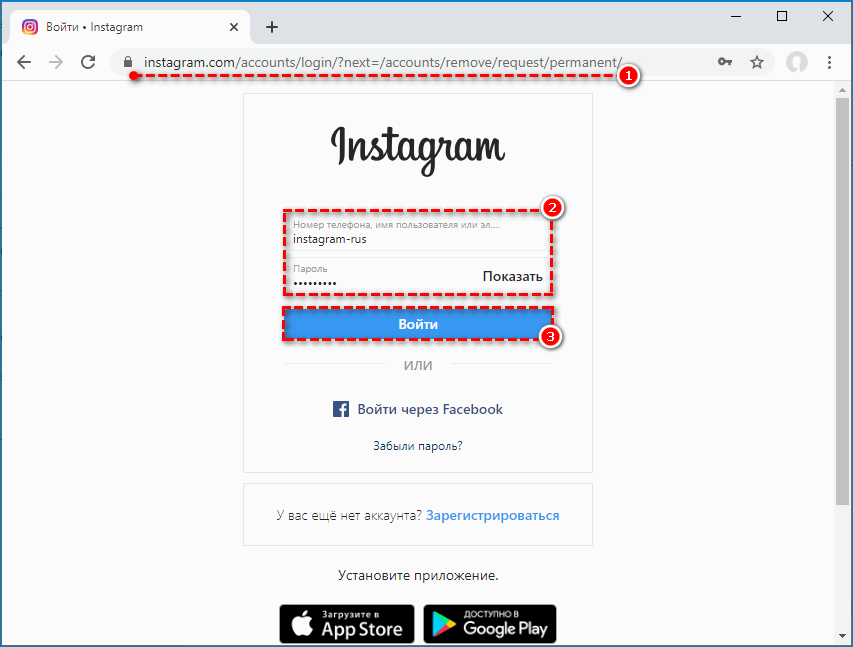
- На открывшейся страничке выберите одну из причин. Если ничего не подходит – укажите «Другое».
- В графу ниже напечатайте пароль от учетной записи.
- Кликните по красной кнопке.
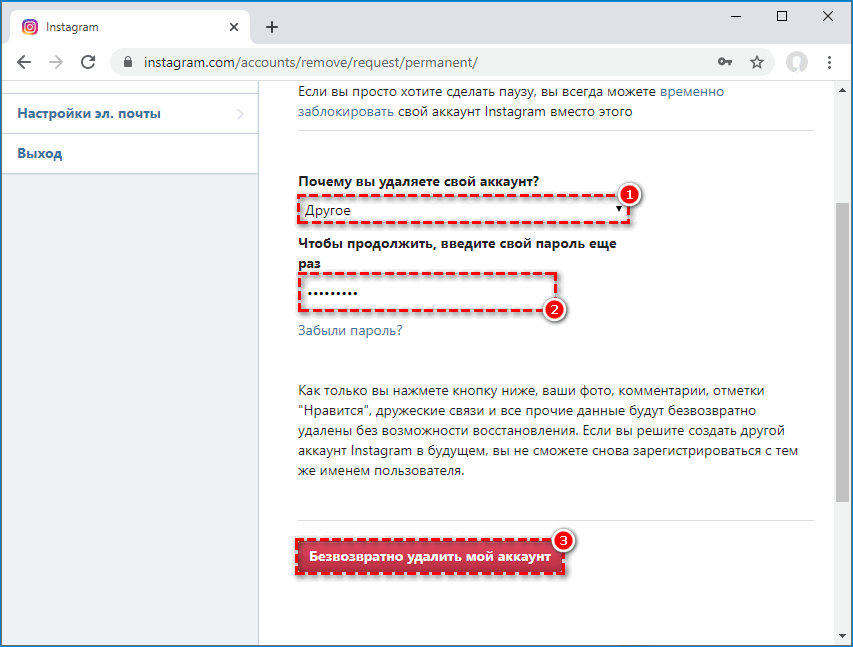
- Нажмите «Да» в новой форме.
Аккаунт удалится навсегда. Восстановить его будет невозможно.
Возможно ли восстановить страницу после удаления
Отменить удаление можно только в случае временной деактивации аккаунта. При использовании безвозвратного способа (delete Instagram), вернуть старый профиль не выйдет. Связано это с тем, что в первом случае данные не стираются со всех хранилищ, а просто скрываются для всех пользователей, а во втором – они полностью удаляются.
Перейдем к процедуре восстановления. Здесь тоже имеются инструкции для ПК и мобильного приложения.
Смартфоны и планшеты
На мобильных устройствах все делается из приложения Instagram:
- Запустите социальную сеть.
- Перейдите к форме авторизации.
- Укажите учетные данные в соответствующих полях.
- Нажмите на «Вход».
- Согласитесь с возвратом доступа.
Для восстановления требуется подключение к интернету.
Компьютеры и ноутбуки
На компьютере настройка выполняется через официальный сайт:
- Перейдите на страницу входа в Instagram.
- Введите данные от аккаунта.
- Кликните на кнопку авторизации.
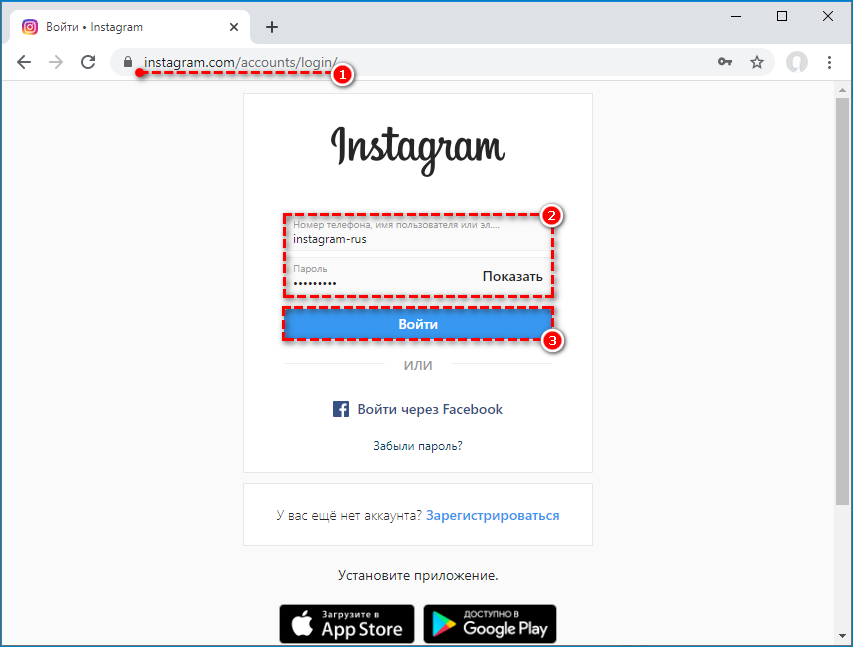
- Подтвердите возврат странички.
После безвозвратного удаления профиля можно применять его логин для повторной регистрации. При использовании временной деактивации — достаточно зайти в него с любого устройства, чтобы вернуть доступ.